枪神7 plus任务栏锁了怎么开
粉丝1305获赞3.7万
相关视频
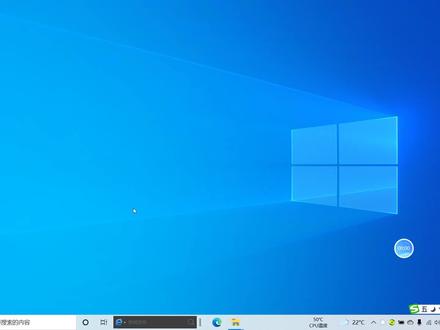 01:30查看AI文稿AI文稿
01:30查看AI文稿AI文稿大家好,今天我们去分享一下我们的任务栏啊,看怎么操作。第一个我们去看一下什么叫任务栏,然后在我的屏幕的最下方呢,这一条呢啊叫任务栏, 我们是看一下,按左键拖动他这个人可以吗?是可以移动的啊,按谁拖动他?你看可以在右边上面啊,左边你看他都可以动,按住左键不放,拖动他可以移动,为了防止任何的话移动,你可以单击什么啊? 手标上面单击右键可以了,锁定任务栏,点锁键啊,这时你发现了有对勾,表示已被锁定了, 那么这是按谁拖呢?他是拖不动的啊,你手拖呢?你拖不动的, 我说有时候你们有没有碰过这种情况呢?如果说你想移动,那必须得单击右键,你把锁定任务拿这个去点锁键去掉,按指印托呢,这个时候呢,你才可以这样移动啊,按指印托啊,才可以移动,这个可以大小变化 啊,位置移动啊,这样都是可以的,上面去哈,都可以,一般呢我们是在下面啊, 这是我们常规的一些操作,单击右键啊,锁定任务栏啊,就可以了,就防止它移动。
204莞博电脑 00:52
00:52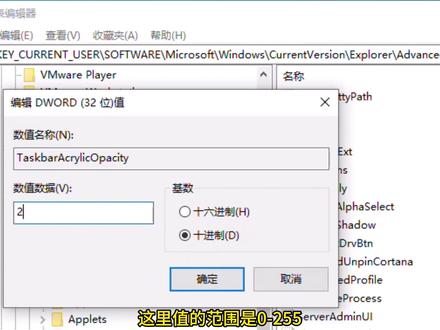 02:08查看AI文稿AI文稿
02:08查看AI文稿AI文稿温室的任务栏默认都是深颜色的,这种透明的任务栏是怎么设置的呢?点开开始菜单,点开设置,点开个性化,点开颜色标签, 这里有个透明效果的开关,这要打开按键盘的蒙加 r, 打开运行, 输入, r e g e d r t r e g 是注册表的意思, e d r t 是编辑的意思。 复制这个路径粘贴进来,然后敲回车,这样特别方便,不用一层层去找了。路径和字符串我会放在评论区, 把这个需要新建的字符串复制下来,在这个右边的空白区域点击鼠标右键 点击新建。点击 d word 三十二倍值,把刚才复制的字符串粘贴进来,双击这个新建的字符串, 切换到时径值,这里值的范围是零到二百五十五,值越大颜色越深,说值是零到十的都是错的。设为零是完全透明,来看一下效果。设置好之后需要重启电脑,当然也有不用重启的方法。 在任务栏上点击鼠标右键,点击任务管理器,在进程标签下 拉动滚动条,找到 windows 资源管理器,点中它右下角的按钮变成了重新启动点。重新启动屏幕刷新了一下,设置已经生效了,任务栏变成透明的了, 再设置一些不同的值,看看效果,切换到时静置方便操作。设置成三十,然后重启 windows 资源管理器, 看任务蓝的颜色又加深了一些,这个是设置成二百五十五的效果。 来看一下设置成二百五十六是个什么样子。任务栏又变成了完全透明,和设置成零是一样的。
2894阿童解说
猜你喜欢
最新视频
- 117.4万真机实验室(爱比较)















